ai怎么复制图形?我们在电子数码产品中,常常会遇到一些问题,比如ai怎么复制图形等问题,我们该怎么处理呢。下面就让我们一起来看看吧,希望能帮你解决到相关问题。
ai怎么复制图形
1、打开AI软件,新建画布(AI打开过程非常缓慢,要耐心等待,如果未打开之前点击鼠标操作有可能会对其造成死机状态)画布随意建立即可,这里是以A4纸张大小
2、选择左侧工具栏中的“椭圆工具”建立一个窄窄的椭圆
3、选择左侧工具栏中“旋转工具”
4、按住Alt键单机中心点,作为图形旋转时的中心点,(定位中心点按住alt+左键),跳出旋转工具栏
5、在旋转工具栏中,点击预览,填写角度,最后点击复制后,图形在原有基础上回复制一个新的图形
6、然后按住Ctrl+D连续复制,一直按直到完成图形为止,这就是最后展示的效果
ai怎么复制图形
第一:打开一个空白的ai文档,选择工具箱中的【星形工具】,在画布上单击,设置好星形的参数后点击【确定】新建一个五角星,选中五角星后,按Ctrl+【C】进行复制,再按Ctrl+【V】进行粘贴,即可复制出一个五角星了,或者使用快捷键复制后,按Ctrl+【B】进行粘贴,则复制出来的图形在原图层的下方,使用键盘方向键移动复制出来的图形;
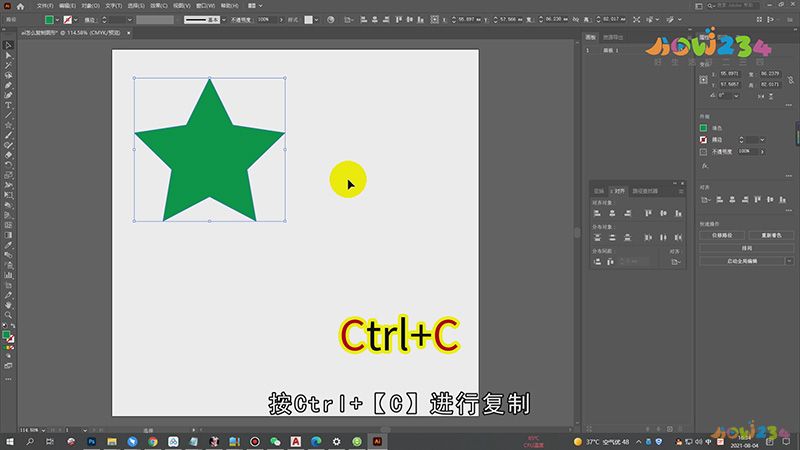
第二:再填充其他颜色,可以看到其处在原图层的下方,或者复制后,按Ctrl+【F】进行粘贴,此时复制出来的图形则在原图层的上方,或者按住键盘上的【Alt】键,鼠标点住要复制的图形,拖动到要复制图形的位置后松开鼠标,即可复制出来一个新的图形,或者鼠标右键单击图形,选择【变换】-【移动】,设置好移动的参数后点击下方的【复制】,也可以复制图形;
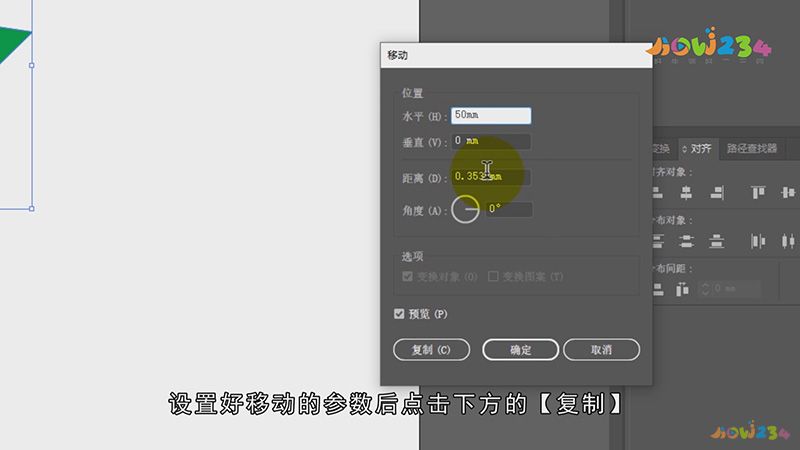
总结
本图文教程演示机型:戴尔-成就5890,适用系统:windows10家庭版,软件版本:Illustrator 2021;以上就是关于ai怎么复制图形的全部内容,希望本文的介绍能帮你解决到相关问题,如还需了解其他信息,请关注本站其他相关信息。
